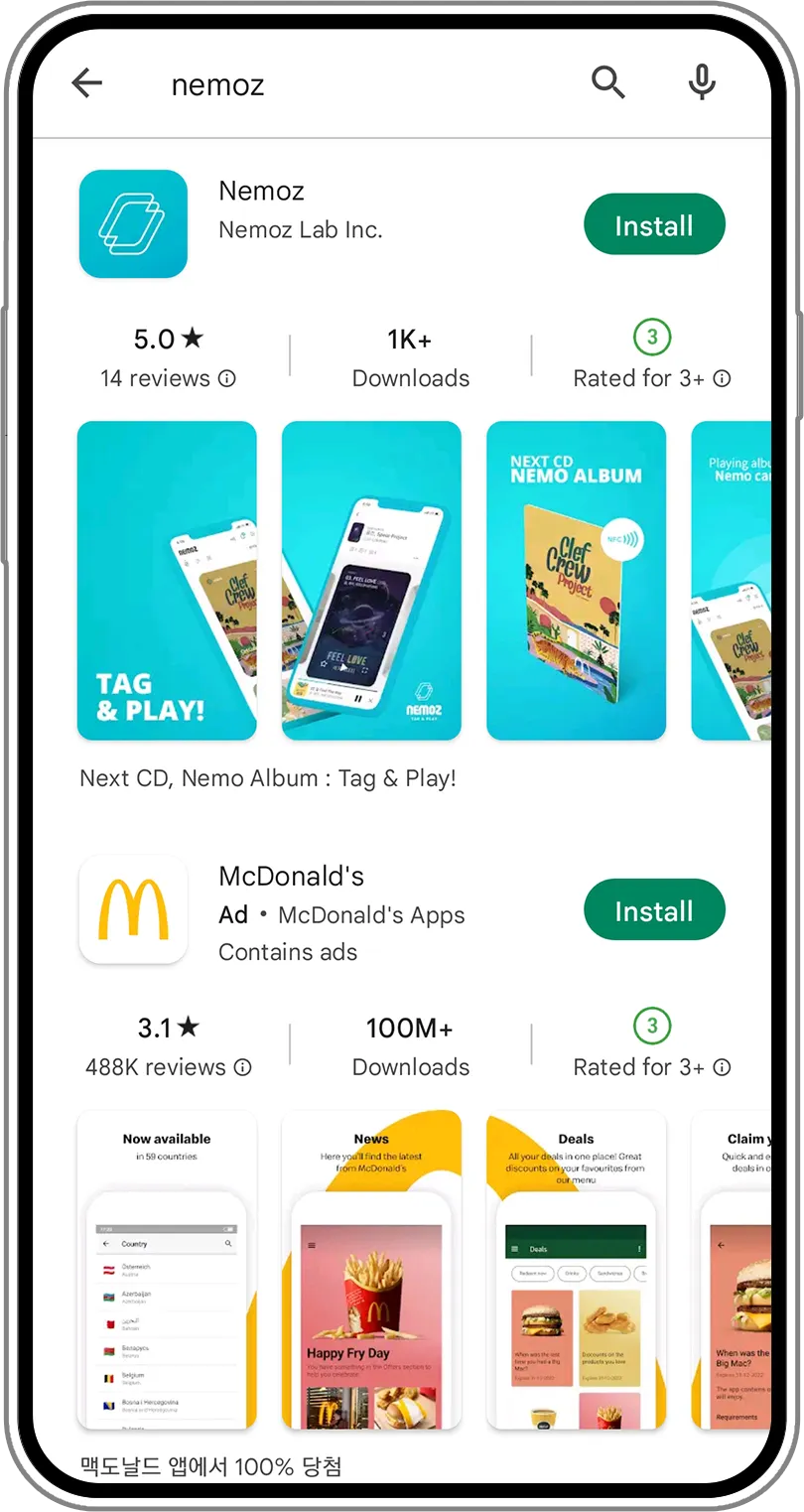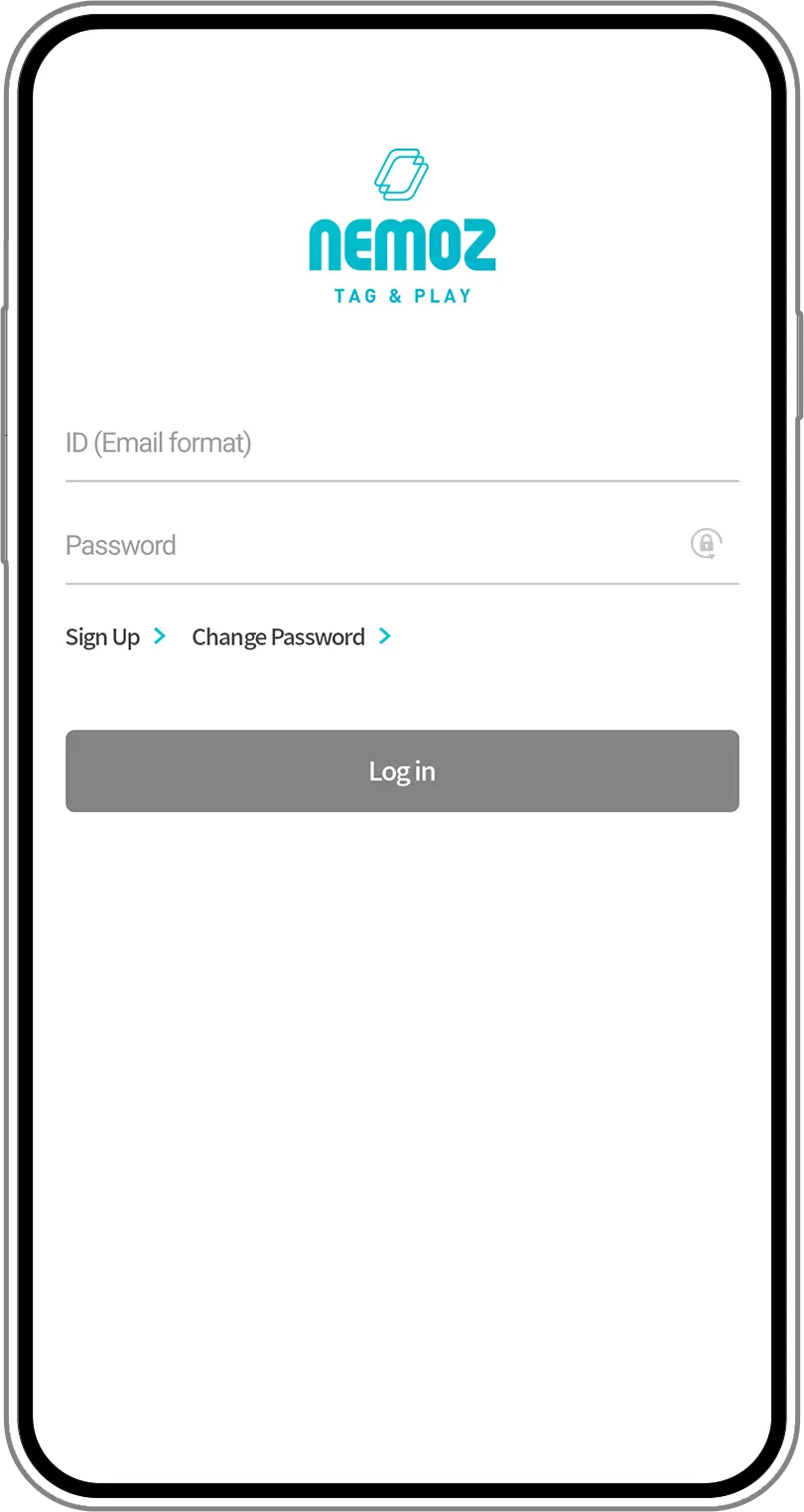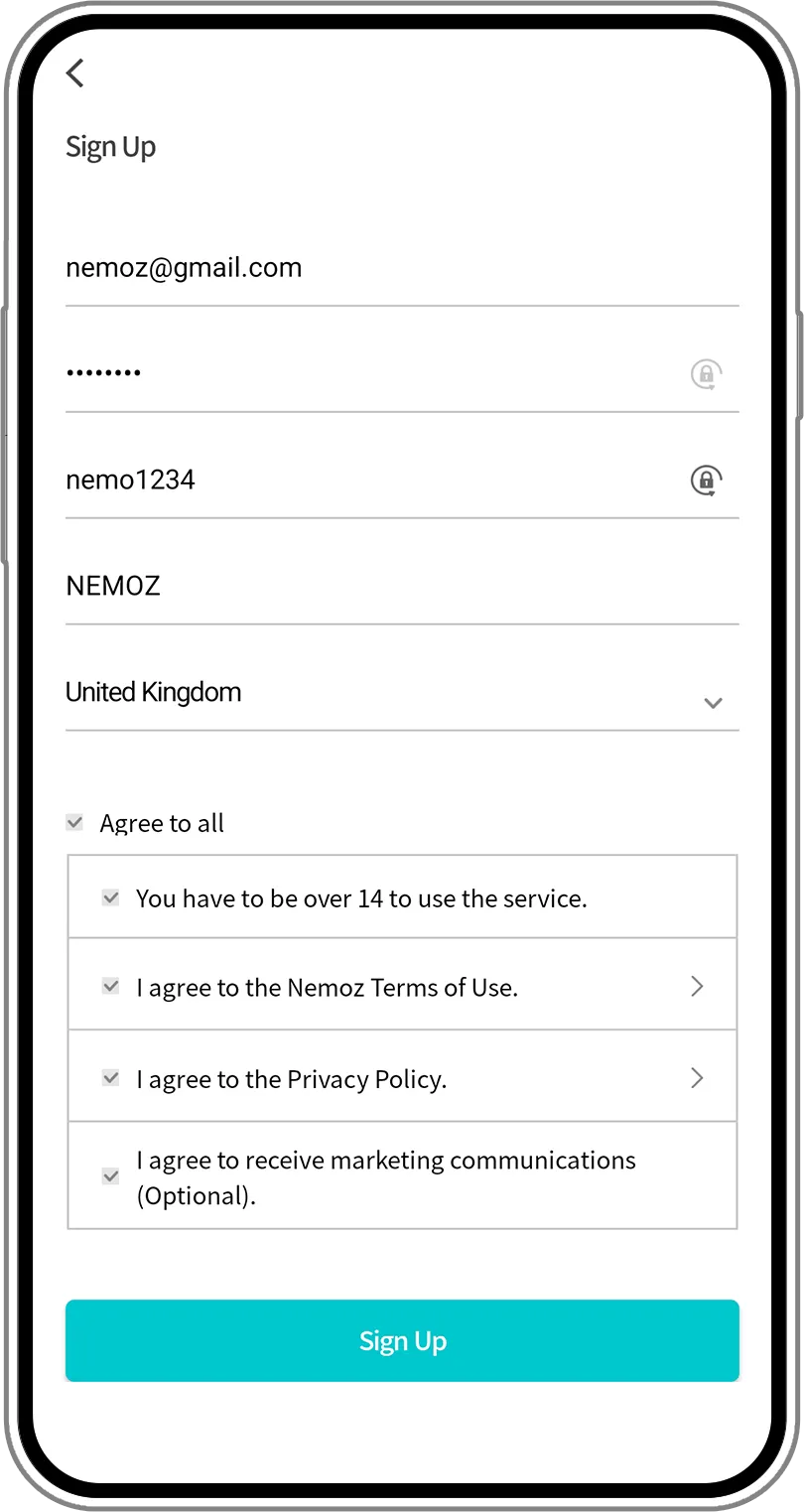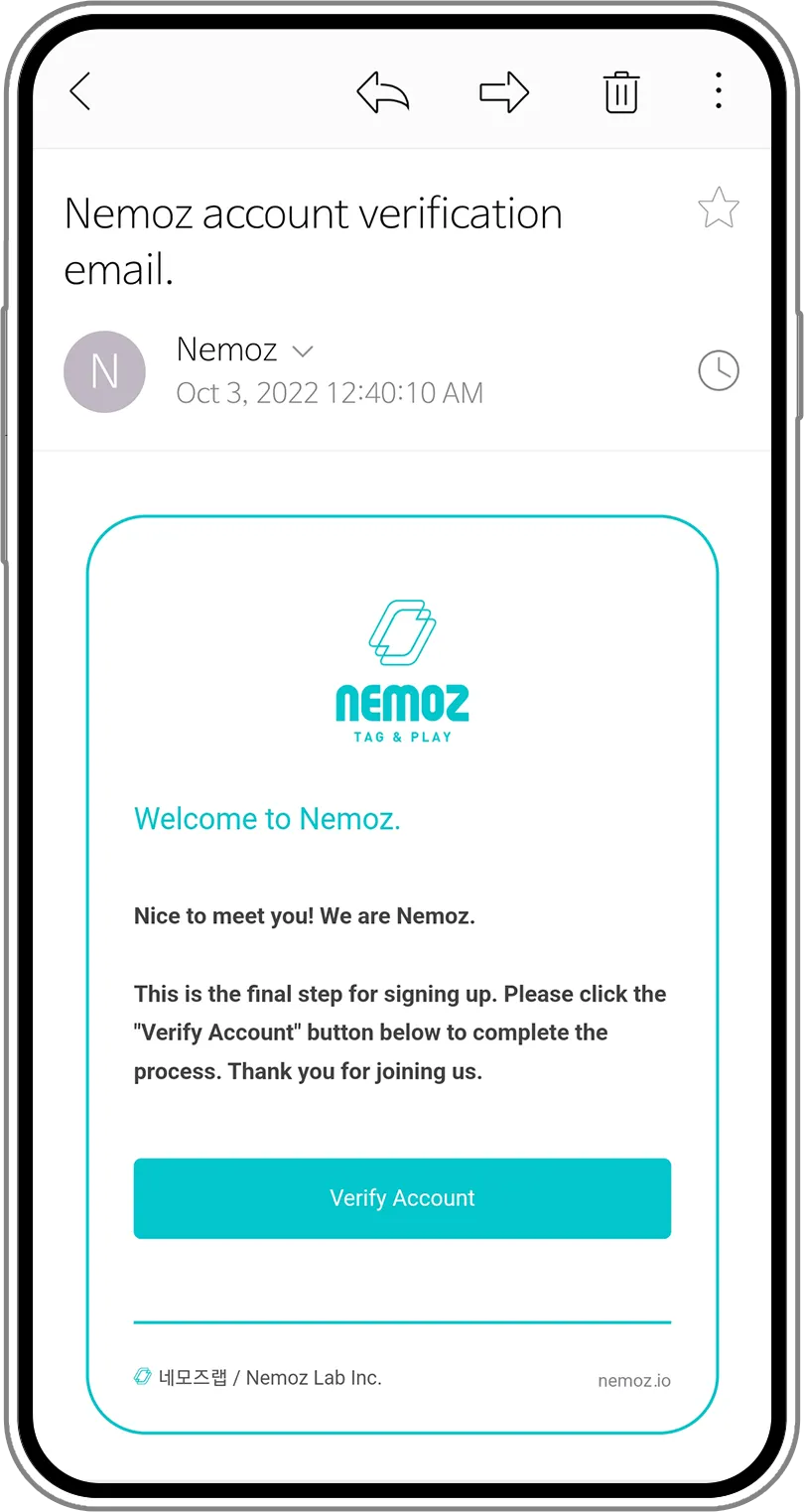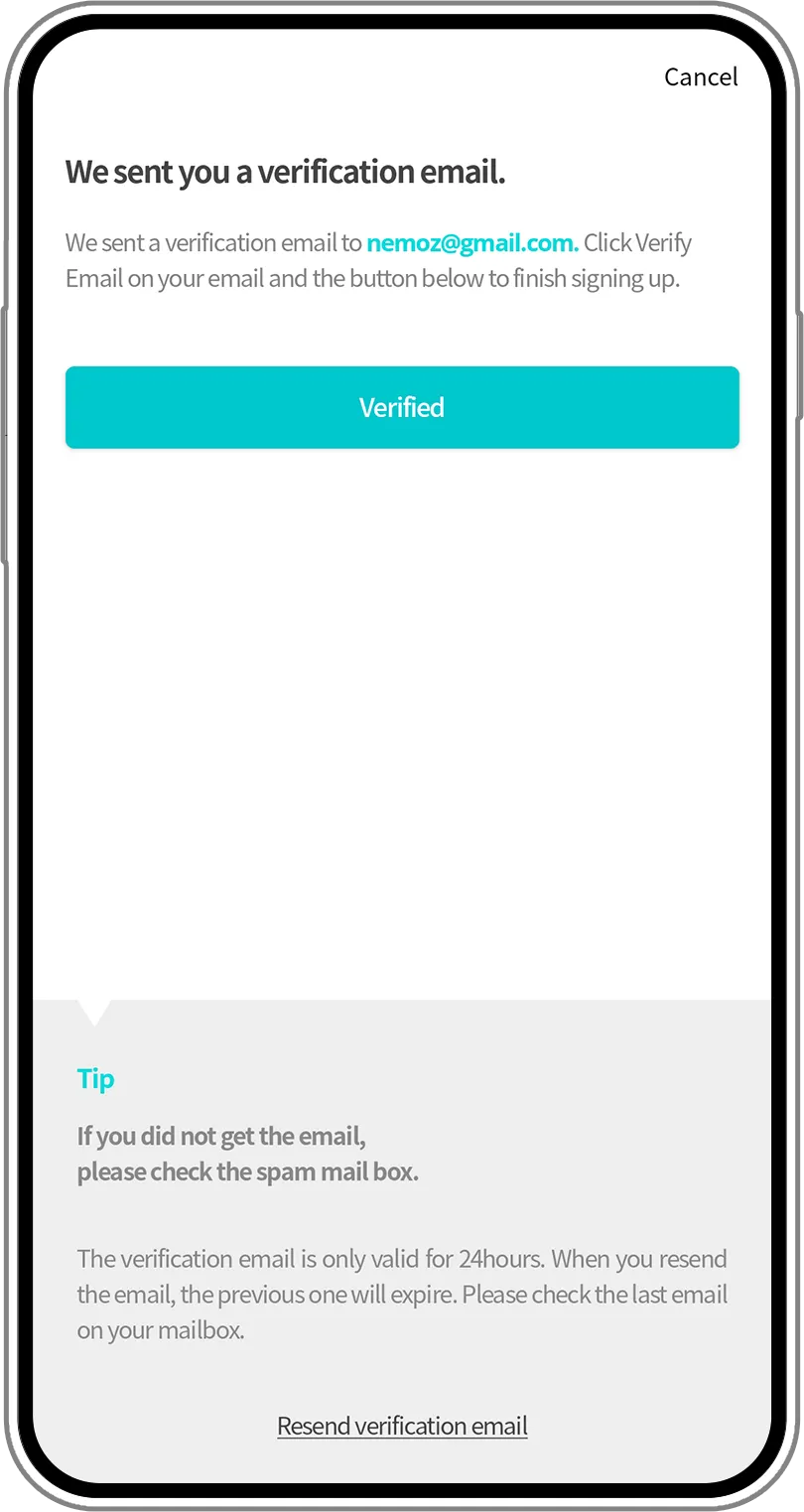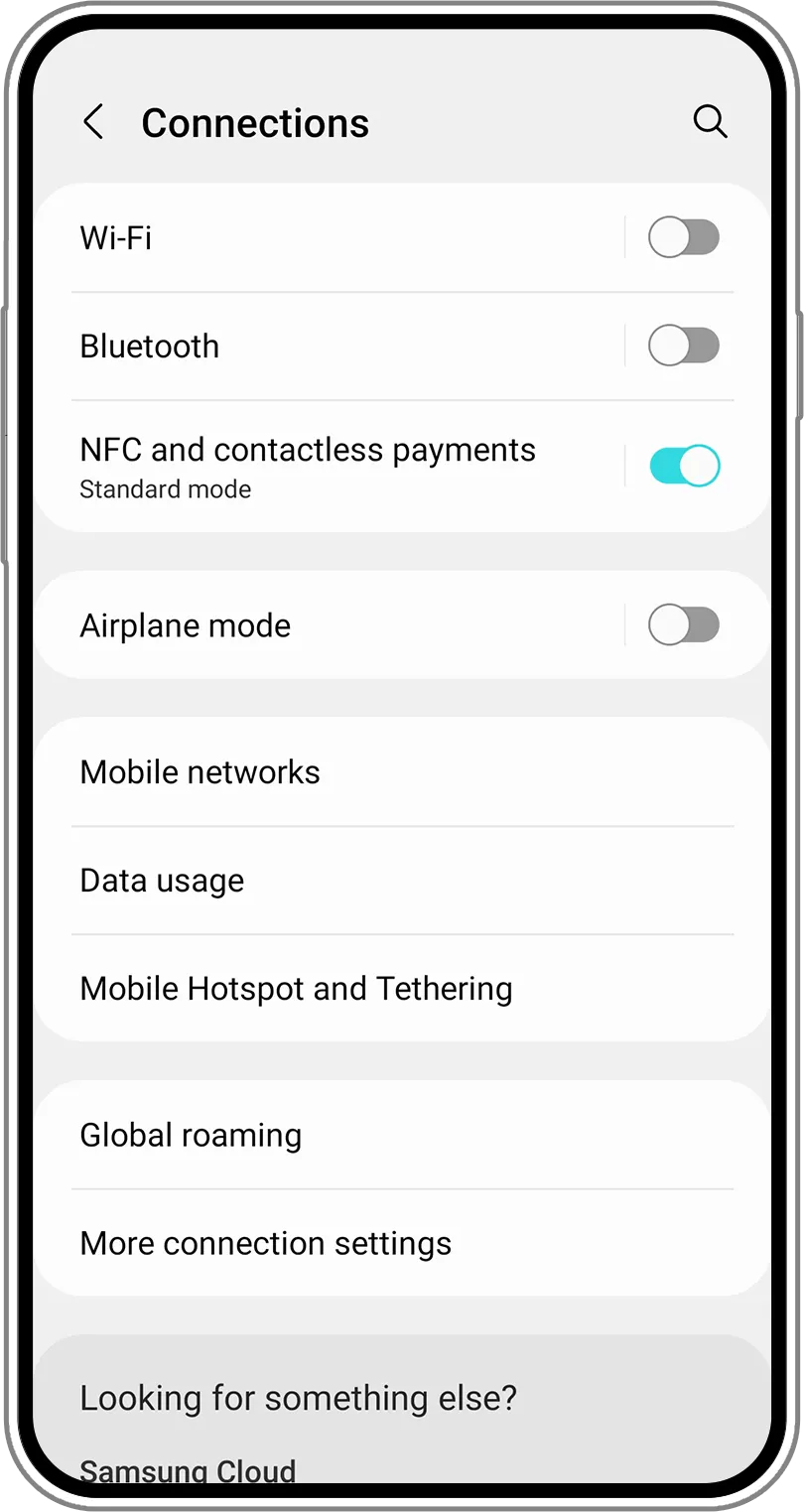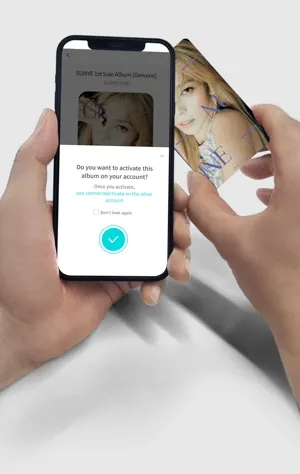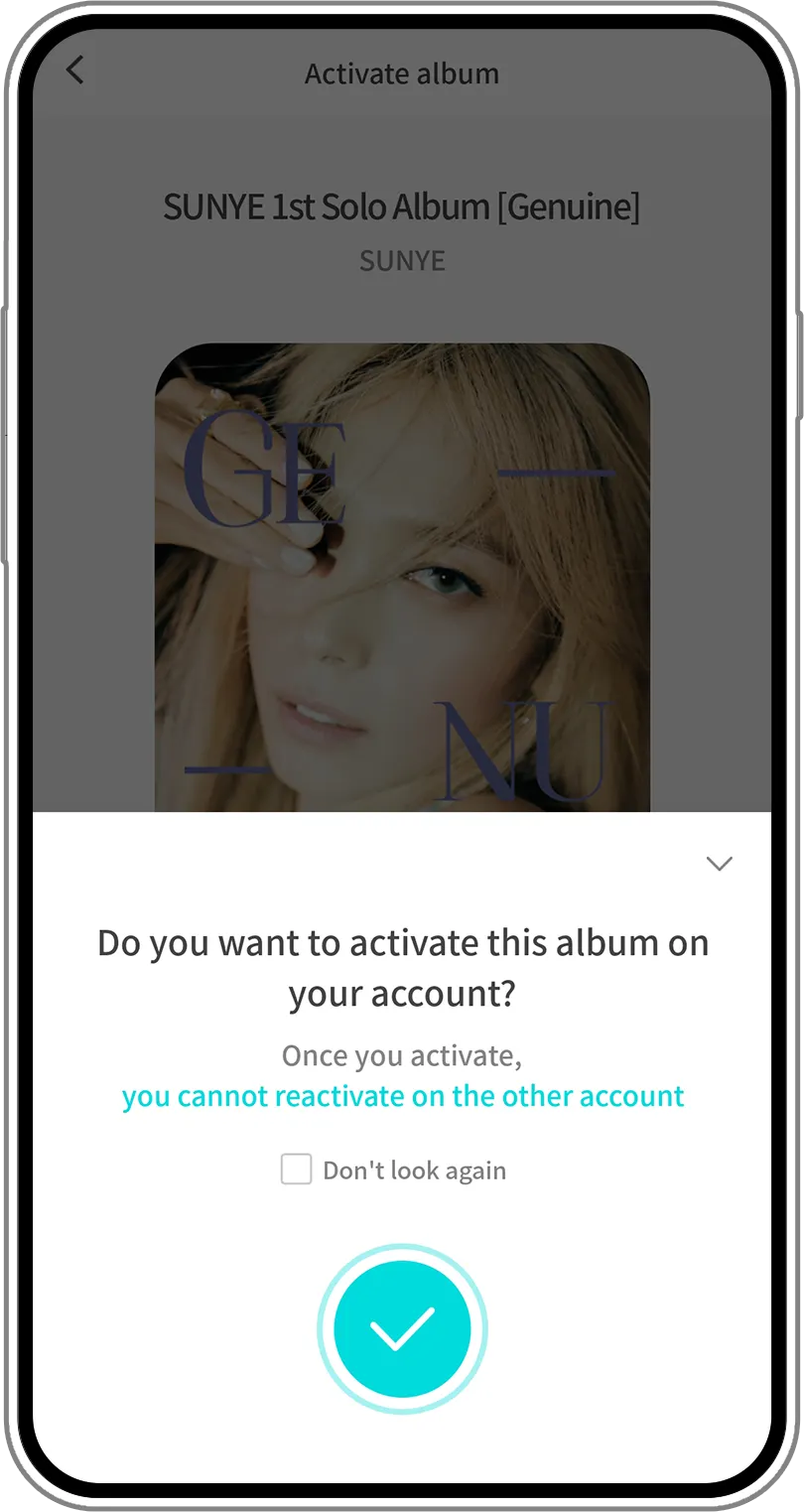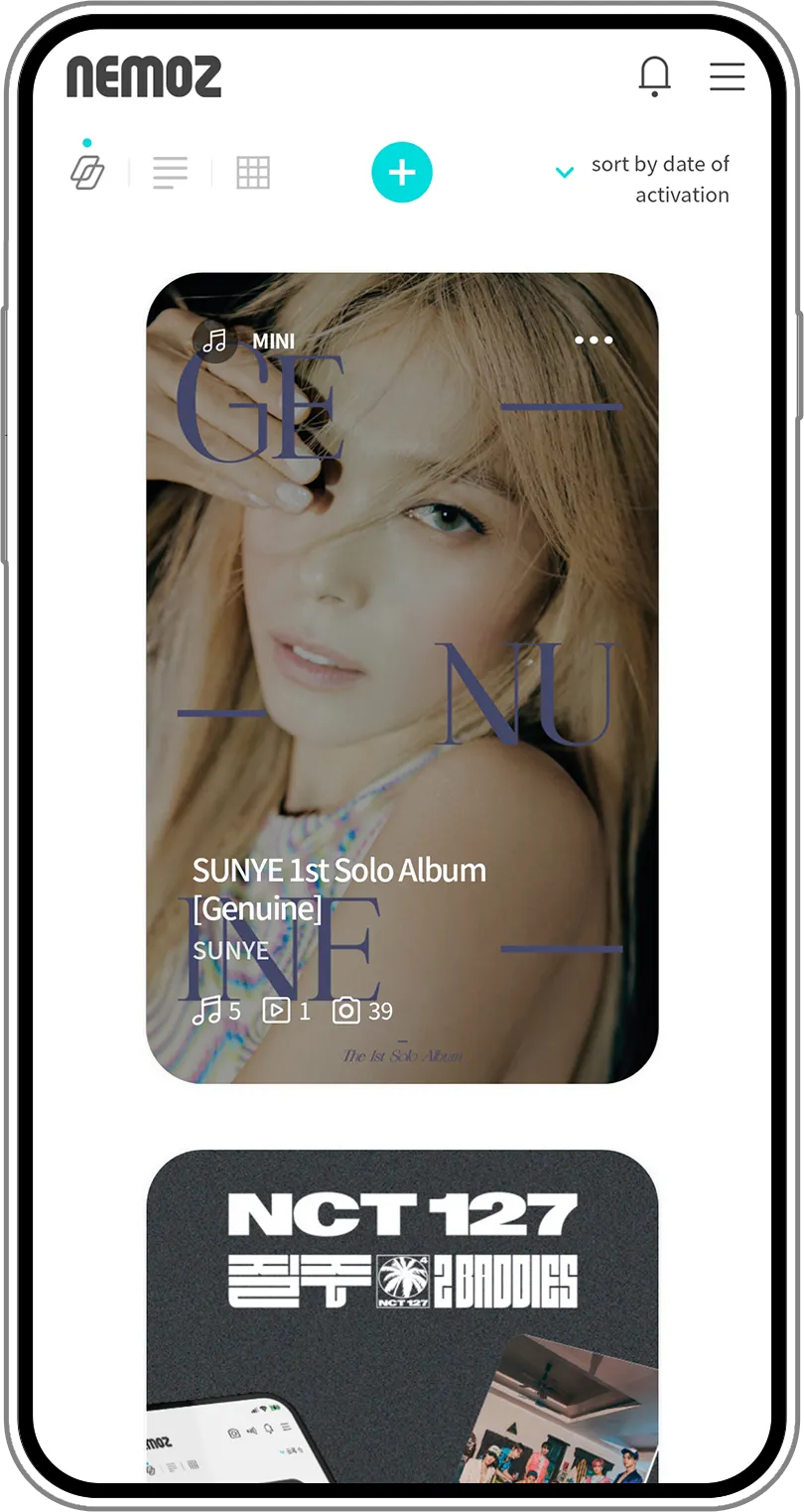1.
ติดตั้งแอปพลิเคชั่น Nemoz จาก Google Play Store หรือ App Store
2.
กดปุ่ม เลือก 'สมัครสมาชิก' ด้านล่าง
3.
ใส่ข้อมูลการสมัคร แล้วกดปุ่ม 'สมัครสมาชิก' ด้านล่างตรงคำว่า ID ให้กรอกที่อยู่อีเมลของคุณ
4.
จะได้รับข้อความยืนยันทางอีเมลที่กรอกไว้ตรง ID เข้าไปที่ข้อความ และกดปุ่ม 'ยืนยันการเป็นสมาชิก Nemoz' ถ้าไม่ได้รับอีเมลตอบกลับการสมัคร ภายใน 1 นาที ให้เช็คอีเมลตรงโฟลเดอร์สแปม
5.
กดปุ่มยืนยันที่แอปพลิเคชั่น Nemoz.หลังจากกดยืนยันเรียบร้อย จะเข้าสู่ระบบโดยอัตโนมัติ
6.
ถ้าหากจะลงทะเบียน การ์ด Nemoแบบ NFC อุปกรณ์ที่ใช้จะต้องรองรับฟังก์ชั่น NFC
•
สำหรับเครื่องแอนดรอยด์ โปรดตั้งค่า NFC เป็น "โหมดมาตรฐาน" หากตั้งค่าเป็น"โหมดการ์ด"จะไม่สามารถลงทะเบียนการ์ด Nemo ได้
•
สำหรับ Iphone ไม่จำเป็นต้องตั้งค่า NFC แต่การ์ด Nemoจะสามารถลงทะเบียนได้ตั้งแต่รุ่น Iphone 7 ที่ใช้ระบบปฏิบัติการ IOS13 ขึ้นไปเท่านั้น
7.
แตะการ์ดNemo ที่ด้านหลังอุปกรณ์ และรอประมาณ 2-3วินาที
•
สำหรับแอนดรอยด์ ปกติจะมีตัวอ่านการ์ด Nemo ที่ด้านหลังตรงกลางของอุปกรณ์
•
แต่อาจจะแตกต่างไปในบางรุ่น บางอุปกรณ์อาจจะอยู่ด้านล่าง หรือด้านบนก็ได้
•
สำหรับ Iphone จะมีตัวอ่านการ์ด Nemo ที่ด้านหลังส่วนบนสุดของอุปกรณ์
8.
กดปุ่มยืนยันที่ด้านล่างของการ์ด เพื่อลงทะเบียนการ์ดNemo การ์ดNemo ได้ถูกลงทะเบียนแล้ว
9.
เพลิดเพลินไปกับคอนเทนท์ที่หลากหลาย ของอัลบั้มสี่เหลี่ยมที่ลงทะเบียนไว้ได้อย่างอิสระในหลายภาษาค่ะ
※ข้อควรระวัง
อุปกรณ์ที่ไม่รองรับฟังก์ชั่น NFC จะไม่สามารถลงทะเบียนการ์ด Nemoแบบชนิด NFCได้
อุปกรณ์ที่รองรับฟังก์ชั่น NFC กดยืนยันเพียงแค่ครั้งเดียว ก็ถือเป็นการลงทะเบียนบัญชี Nemozเลย
หลังจากนั้น ไม่จำเป็นต้องมีการกดยืนยันซ้ำอีก
สำหรับเครื่องแอนดรอยด์ ต้องตั้งค่า NFC เป็น "โหมดมาตรฐาน" ก่อน ถึงจะลงทะเบียนการ์ด Nemoได้